谷歌浏览器很卡很慢怎么回事 谷歌浏览器用起来很卡的解决办法
谷歌浏览器是很多人喜欢的一款工具,但是在使用一段时间之后,有很多用户反映说遇到这样一个,就是谷歌浏览器很卡很慢,导致用起来很不舒服,很多人遇到这样的问题不懂该怎么办,大家别担心,接下来就给大家详细介绍一下谷歌浏览器用起来很卡的解决办法吧。
方法如下:
1、首先我们需要进入到谷歌浏览器中,然后在页面的右上角的位置将三个点图标点击打开,然后在打开的下拉选项中将【设置】选项进行点击一下,如图所示。
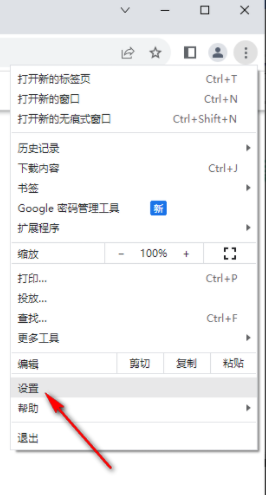
2、进入到页面中之后,将左侧的【系统】选项点击打开,然后在右侧页面中将【硬件加速模式】后面的开关按钮点击关闭,如图所示。
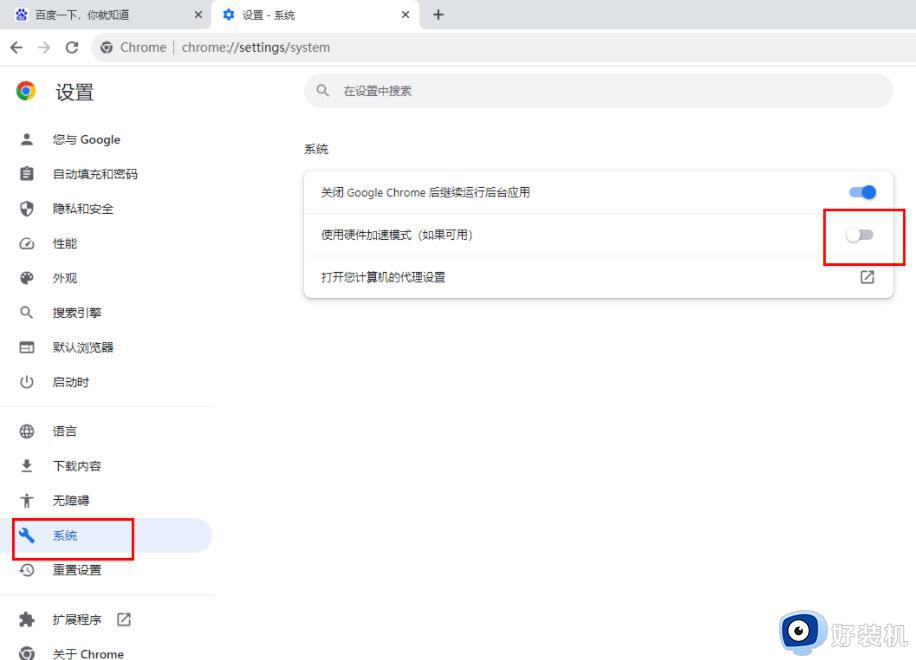
3、随后在页面的顶部地址栏的位置,输入【chrome://flags】,并且回车键搜索,如图所示。
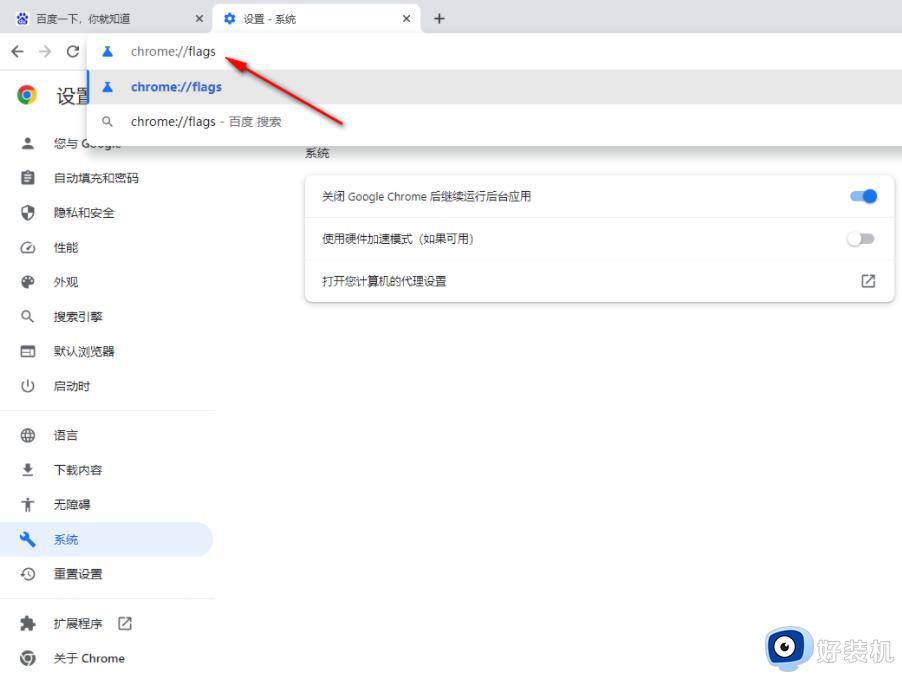
4、进入到页面中之后,在页面上的搜索框中输入【gpu】。之后在页面上会自动弹出相关的选项,找到【GPU rasterization】 【Accelerated 2D canvas】,如图所示。
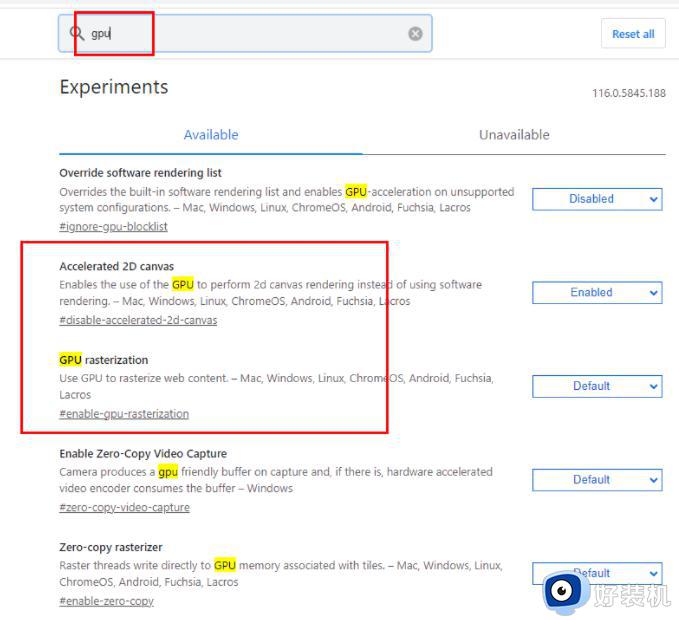
5、将这两个功能后面的选项中设置为【Disabled】,然后将右下角的【relaunch】按钮进行点击保存设置,如图所示。
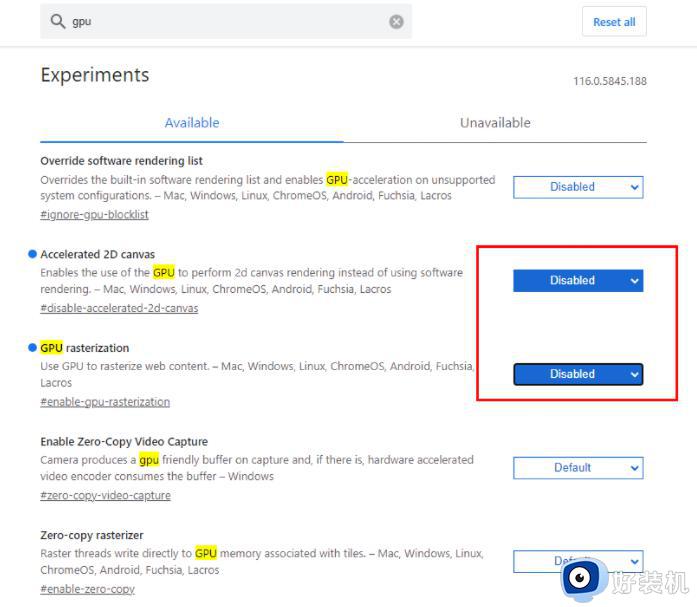
6、最后,再次进入到设置页面中,然后在【隐私与安全】的设置页面下,将【安全】选项点击进入,如图所示。
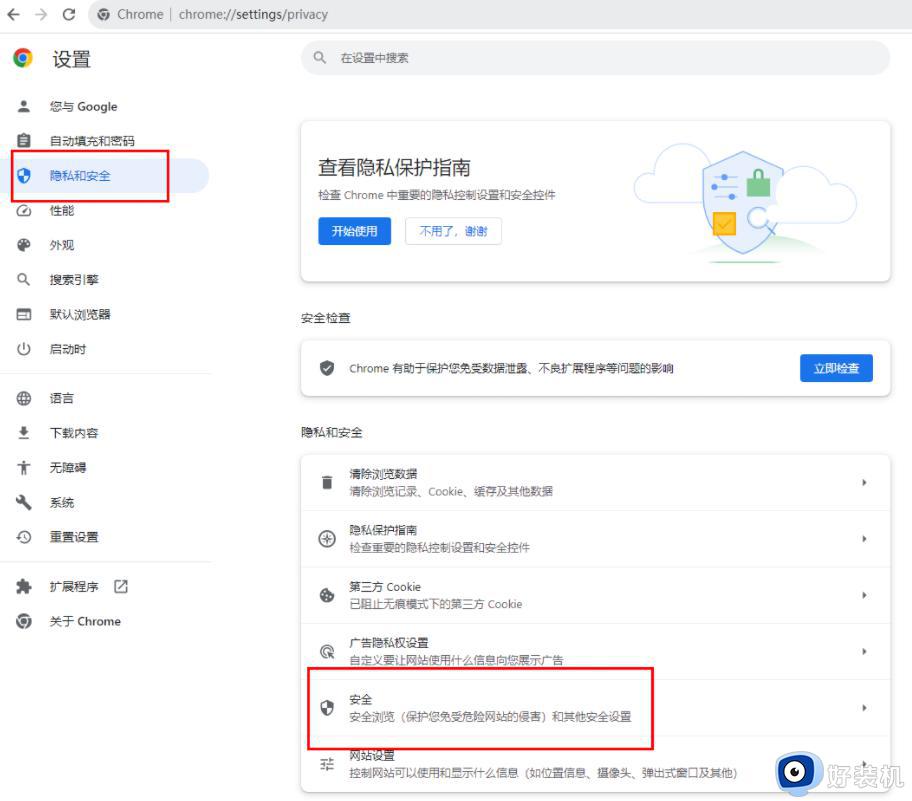
7、在打开的页面中,找到【使用安全dns】,勾选【使用】,设置为【自定义】,在下方的框中输入自己需要进行添加的dns链接即可,推荐使用阿里云的dns比较实用,如图所示。
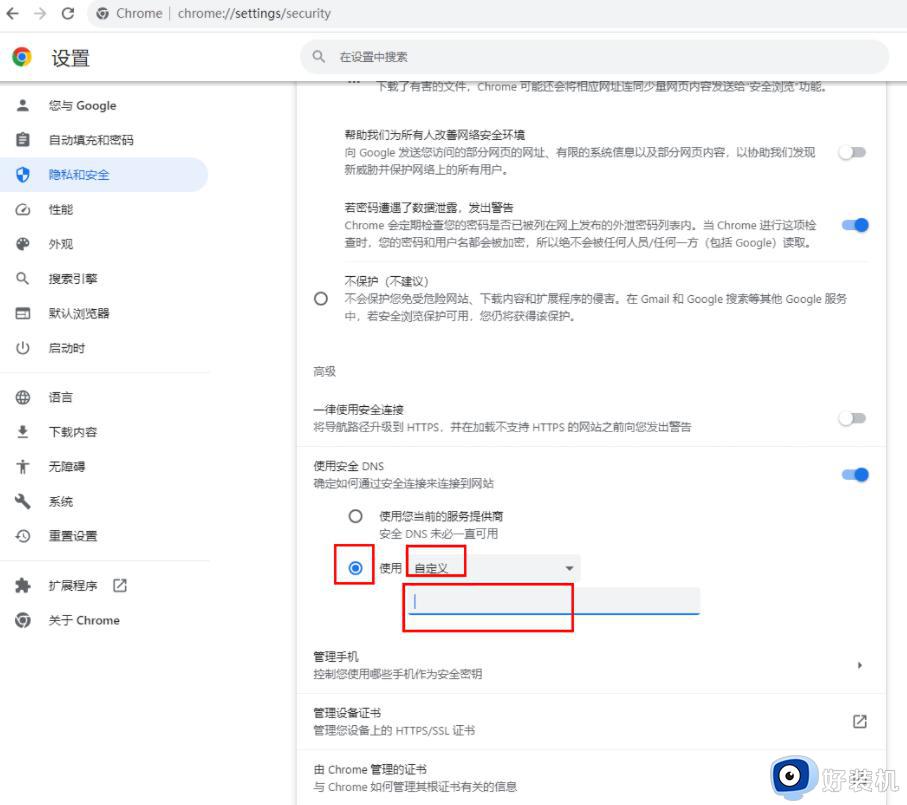
以上给大家介绍的就是谷歌浏览器很卡很慢的详细解决方法,有遇到一样情况的小伙伴们可以参考上述方法步骤来进行解决,相信可以帮助到大家。
谷歌浏览器很卡很慢怎么回事 谷歌浏览器用起来很卡的解决办法相关教程
- 谷歌浏览器cpu占用高怎么回事 谷歌浏览器cpu占用过高如何解决
- 谷歌浏览器打开非常慢怎么解决 打开谷歌浏览器速度很慢的解决方法
- 无法打开谷歌浏览器怎么回事 谷歌浏览器打不开的解决方法
- 谷歌浏览器 点击就关闭怎么回事 为什么谷歌浏览器一点击网页窗口就关闭了
- 谷歌浏览器上传图片失败怎么回事 谷歌浏览器无法上传图片如何解决
- 谷歌浏览器提示0xc0000005怎么回事 谷歌浏览器提示0xc0000005的解决方法
- 谷歌浏览器无法安装是怎么回事 谷歌浏览器安装不上如何解决
- 谷歌浏览器发生了ssl错误怎么回事 谷歌浏览器ssl连接出错如何解决
- Shockwave没有响应是怎么回事 谷歌浏览器提示Shockwave没有响应的解决教程
- 谷歌浏览器无法加载扩展程序怎么回事 谷歌浏览器加载不了扩展程序如何修复
- 电脑无法播放mp4视频怎么办 电脑播放不了mp4格式视频如何解决
- 电脑文件如何彻底删除干净 电脑怎样彻底删除文件
- 电脑文件如何传到手机上面 怎么将电脑上的文件传到手机
- 电脑嗡嗡响声音很大怎么办 音箱电流声怎么消除嗡嗡声
- 电脑我的世界怎么下载?我的世界电脑版下载教程
- 电脑无法打开网页但是网络能用怎么回事 电脑有网但是打不开网页如何解决
电脑常见问题推荐
- 1 b660支持多少内存频率 b660主板支持内存频率多少
- 2 alt+tab不能直接切换怎么办 Alt+Tab不能正常切换窗口如何解决
- 3 vep格式用什么播放器 vep格式视频文件用什么软件打开
- 4 cad2022安装激活教程 cad2022如何安装并激活
- 5 电脑蓝屏无法正常启动怎么恢复?电脑蓝屏不能正常启动如何解决
- 6 nvidia geforce exerience出错怎么办 英伟达geforce experience错误代码如何解决
- 7 电脑为什么会自动安装一些垃圾软件 如何防止电脑自动安装流氓软件
- 8 creo3.0安装教程 creo3.0如何安装
- 9 cad左键选择不是矩形怎么办 CAD选择框不是矩形的解决方法
- 10 spooler服务自动关闭怎么办 Print Spooler服务总是自动停止如何处理
